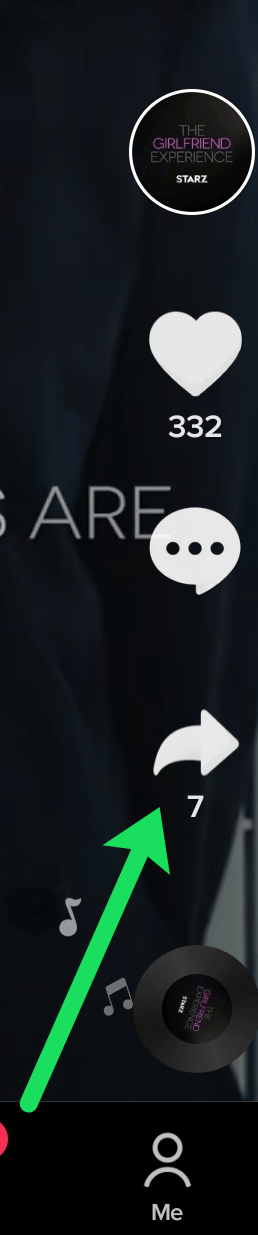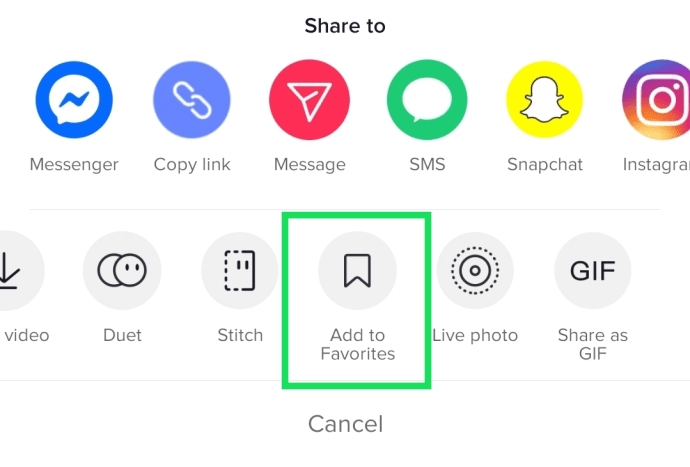TikTok הוא יישום פופולרי למדיה חברתית המאפשר לך להציג וליצור סרטונים קצרים משלך. אחת התכונות הטובות ביותר היא המוסיקה והצלילים (יחד עם אפקטים כמובן). למצוא שיר שאתה אוהב ב- TikTok יכול להיות קשה מספיק כשאתה לא יודע איך קוראים לו, אבל מה קורה אם אתה שומע שיר שאתה אוהב בסרטון של מישהו אחר?

למרבה המזל, המעצבים של TikTok חשבו על זה. לא צריך הרבה מאמץ להכניס את המוזיקה שאתה אוהב למקטע המועדפים שבו תוכל למצוא אותה הרבה יותר בקלות.
מאמר זה ילמד אותך כיצד לחבב ולאהב שירים וסרטונים. בדרך זו, תמיד תהיה לכם מבחר מהמוזיקה והזיכרונות האהובים עליכם בכמה ברזים בלבד.
שמור על השירים והסרטונים שאתה אוהב
עם כל כך הרבה יוצרים ב- TikTok אתה חייב למצוא כמה מועדפים. כמובן שתמיד תוכלו לעקוב אחרי היוצרים המועדפים עליכם, אך מה תוכלו לעשות אם תרצו לצפות בסרטון אחד שוב ושוב? ובכן, אתה יכול לאהוב את זה. המשך לקרוא כדי לגלות איך זה עובד.
עדכון אפליקציות ב -
איך אוהבים סרטון
יש הרבה סרטונים שתוכלו למצוא ב- TikTok, אך אם תרצו למצוא אותו שוב קל יותר פשוט לאהוב את זה. כדי לאהוב סרטון, כל מה שאתה צריך זה ללחוץ על סמל הלב שמימין.

כשאתה אוהב סרטון, לאן זה הולך? ובכן, אם אתה מתקשה למצוא אותו, נראה לך כיצד.
יהיה עליך להיכנס לפרופיל שלך כדי להציג את הסרטונים שאהבת. כדי להגיע לפרופיל שלך, פתח את TikTok והקש על סמל 'Me' בפינה הימנית התחתונה.
חפש תחת 'ערוך פרופיל' שלושה סמלים. זה שבאמצע נראה כמו לב עם קו דרכו. אתה יכול לגלול שוב בסרטונים שאהבת עבור הסרט שאתה רוצה. אבל מה אם אתה רוצה למצוא בקלות כמה מהסרטונים האהובים עליך? המשיכו לקרוא ונראה לכם איך!
איך מועדפים סרטון
יש הרבה סיבות שמשתמשים מעדיפים להוסיף סרטון למועדפים שלהם ולא לסרטונים שהם אוהבים. האחת, יכול להיות שקל יותר למצוא סרטון מועדף מכיוון שלא יהיו לך כמה לנפות. סיבה נוספת היא שאולי לא תאהבו את היוצר ולכן לא תרצו להגדיל את לייקים שלהם. כך או כך, תוכלו להעדיף סרטון TikTok על ידי ביצוע השלבים הבאים:
- הקש על סמל השיתוף מימין בזמן הצפייה בסרטון.
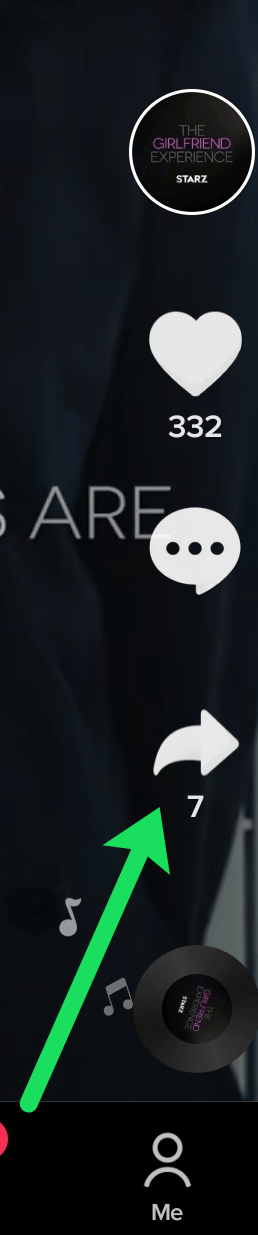
- הקש על סמל 'הוסף למועדפים'.
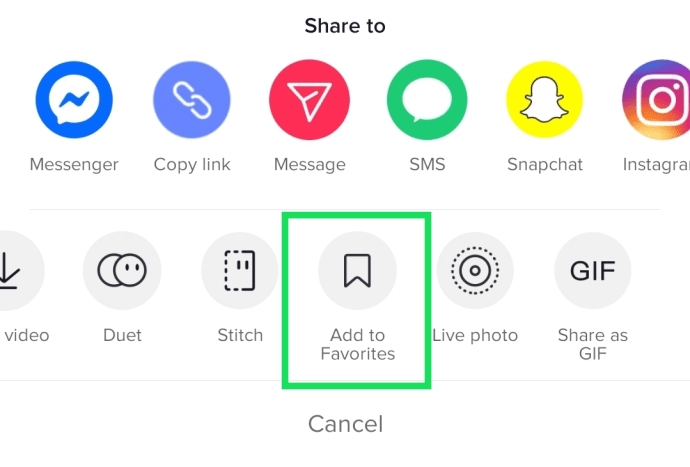
תוכל למצוא בקלות את הסרטונים המועדפים עליך ב- TikTok על ידי ניווט לפרופיל שלך (סמל 'אני' בפינה הימנית התחתונה).
יש סמל קטן ליד הלחצן ערוך פרופיל. זה נראה כמו סימניה קטנה. הקש עליו, ותיכנס למסד הנתונים של כל הסרטונים שהעדפת. הקישורים הקטנים בחלק העליון של הדף מאפשרים לך לנווט בין כרטיסיות המכילות את ההאשטגים, הצלילים, האפקטים וכמובן הסרטונים המועדפים עליך. הכל ממוקם בקטגוריות, כך שלא תתקשו למצוא את הסרטון הרצוי.

זה כל מה שיש בזה! כעת, הסרטונים המועדפים עליכם נשמרים בבטחה בקטע המועדפים של TikTok.
שירים אהובים

אתה יכול לשמוע כל מיני שירים בסרטונים של אנשים אחרים. לפעמים תשמעו משהו שאתם אוהבים, וכשזה יקרה, תוכלו לשמור אותו למועד מאוחר יותר! זו תכונה קטנה ומעולה לאנשים שאוהבים מוזיקה מכיוון שהיא מאפשרת להם לגלות שירים חדשים שאולי לא שמעו אחרת.

כשאתם נתקלים בסרטון עם שיר שרוצים להעדיף, כל שעליכם לעשות הוא להקיש על הסמל המעגלי הקטן בפינה השמאלית התחתונה של ההודעה שאתם צופים בה. שם השיר והאמן יופיע על גבי המסך שלך.

פשוט הקש על הוסף למועדפים, והשיר יישמר בתפריט הצלילים. אתה יכול להאזין לו בכל עת שתרצה, ותוכל גם להשתמש בו בסרטונים שלך על ידי לחיצה על הכרטיסייה מועדפים בעת הוספת צלילים.

הערות אוהבות
אתה יכול גם לייק הערות של אנשים אחרים, בדיוק כמו בפלטפורמות מדיה חברתית אחרות כמו פייסבוק או אינסטגרם. אתה עושה זאת על ידי הקשה על כפתור התגובות בסרטון והקש על סמל הלב לצד התגובה המועדפת עליך. שוב, הלב ישנה את צבעו מאפור לאדום, ומספר הספירה הדומה יגדל.

שתף את הסרטונים המועדפים עליך בפלטפורמות מדיה חברתית אחרות
TikTok היא האפליקציה המיועדת ליצירת סרטונים קצרים, ממים ו- gif. יש לו קרוב למיליארד משתמשים רשומים, אבל רובם לא מסתכלים על הפיד באפליקציה. אם אתה רוצה לוודא שהסרטון המועדף עליך יגיע לחברים שלך, תצטרך לשתף אותו באינסטגרם או ביוטיוב.
האפליקציה מאפשרת לך לחבר את חשבונותיך בשתי פלטפורמות המדיה החברתית הללו ישירות ל- TikTok. המשמעות היא שלא תצטרך לשמור ולהעלות סרטונים לכל פלטפורמה בנפרד. במקום זאת, הקש על כפתור השיתוף תוך כדי צפייה בסרטון ב- TikTok, והוא יופיע בפרופילי Instagram או YouTube שלך.
שאלות נפוצות
TikTok היא פלטפורמה נפלאה בה תוכלו לבדר את עצמכם במשך שעות. אם עדיין יש לך שאלות, כללנו את החלק הזה כדי לספק לך מידע נוסף עוד יותר על TikTok.
איך אני לא דומה לסרטון בטיקטוק?
אם החלטת שיש לך יותר מדי סרטוני לייק, אתה יכול להבדיל מהם. אם פגעת בטעות בסמל הלב, פשוט הקש עליו שוב כדי להבדיל ממנו. אם הוא נשמר בסרטונים שאהבת, פשוט הקש על הסרטון המדובר והקש על סמל הלב. זה ייעלם.
כיצד אוכל להסיר סרטון מהמועדפים שלי?
בצע את אותם השלבים לעיל הקש על הסרטון המדובר והקש על סמל השיתוף. לאחר מכן, הקש על 'הסר ממועדפים'. הסרטון ייעלם מרשימת המועדפים שלך.
שיתוף הוא אכפתיות
TikTok די מהנה לשימוש. אתה יכול ליצור בקלות סרטונים קצרים שלך ושל חבריך ולשתף אותם בקבוצות סגורות או בפלטפורמות אחרות של מדיה חברתית. האפליקציה מאפשרת לכם להעלות חומר מקורי שעוצב במיוחד עבור חבריכם, להזכיר להם כמה רגעים ומקומות מיוחדים שחוויתם יחד. הוסף את השירים האהובים עליך לסרטונים שלך, והם בוודאי ישפיעו עוד יותר. האפשרויות הן אינסופיות - אתה רק צריך להיות יצירתי.
מה אתה עושה כדי להפוך את סרטי ה TikTok שלך למיוחדים? האם יש לך כמה טיפים שימושיים אחרים של TikTok לחלוק עם הקהילה? ספר לנו בתגובות למטה!